Elakadtál az ötletekben a TikTok videók készítéséhez ? Akkor használja most a sablont! Az alábbiakban bemutatjuk, hogyan készíthet TikTok-videókat a rendelkezésre álló sablonokból.
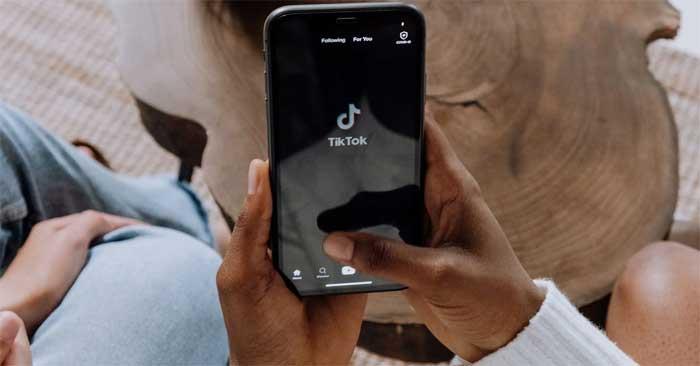
Hogyan működnek a TikTok videósablonok
A TikTok Templates lehetővé teszi klip létrehozását egy beépített sablon segítségével. Ha sablont használ, akkor lényegében egy TikTok videokockát használ. Megtöltheti személyes fotókkal.
A hozzáadható fényképek száma a modelltől függ. A TikTok Templates megszületésének ötlete az, hogy segítse a felhasználókat a tartalom egyszerűbb létrehozásában. Különösen hasznosak azok számára, akik még nem ismerik a TikTok-ot, és azok számára, akik ragaszkodnak a kreatív ötletekhez.
TikTok videók létrehozása sablon segítségével
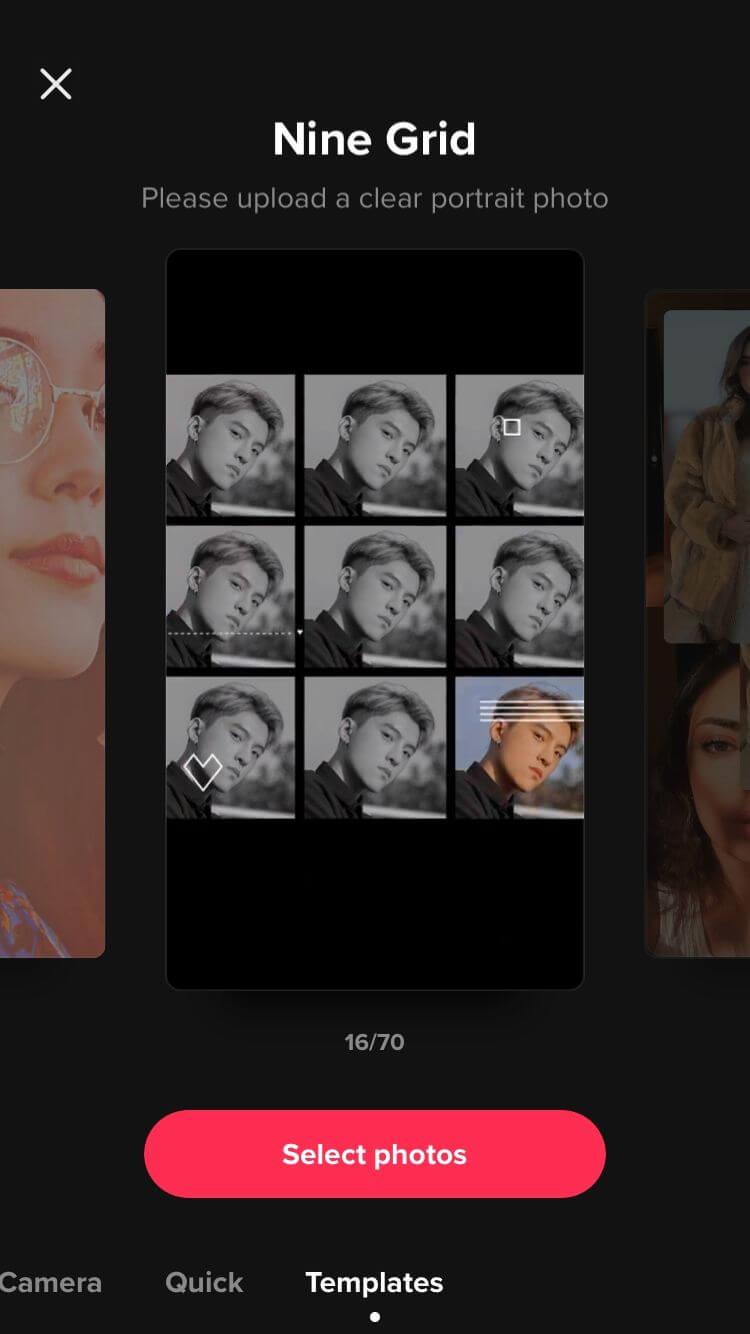
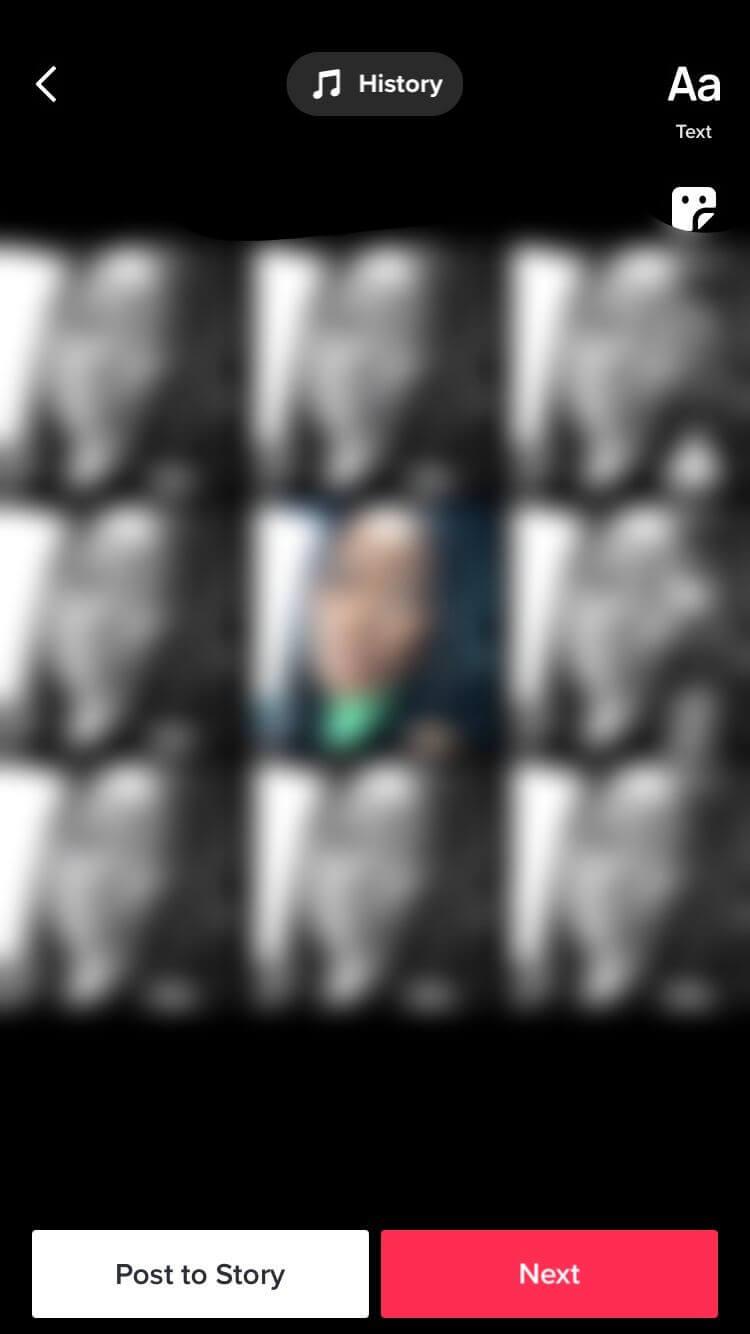
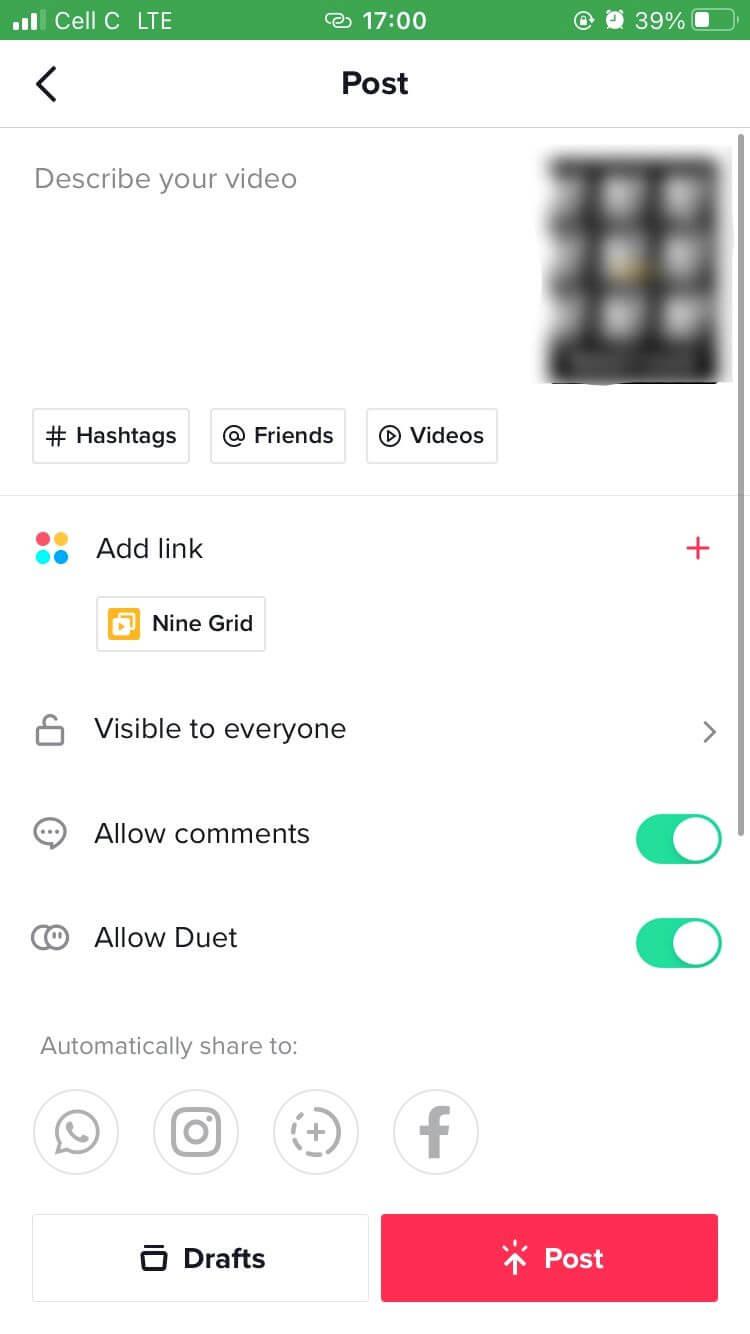
A TikTok-videók létrehozása sablon segítségével egyszerű. A következőképpen járjon el:
- Nyissa meg a TikTok alkalmazást a telefonján.
- Koppintson a képernyő alján található Közzététel elemre .
- Most érintse meg a Sablonok lehetőséget a jobb alsó sarokban, és csúsztassa balra az elérhető TikTok- sablonok böngészéséhez .
- Minden sablonon látni fogja a nevét és az adott sablonhoz feltöltendő fényképek számát. Ha talál egy neked tetsző modellt, koppints a Fotók kiválasztása elemre .
- Most válassza ki a használni kívánt fényképet a telefon galériájából, és koppintson az OK gombra .
- A TikTok egy klip előnézeti ablakot jelenít meg a szerkesztőben. Itt a képernyő jobb oldalán található Eszközök segítségével javíthatja munkája esztétikáját. Ha elkészült, koppintson a Tovább elemre .
- A Bejegyzés ablakban adjon hozzá feliratot, hashtaget, jelölje meg ismerőseit vagy más TikTok-fiókokat. Megtekintheti a videó előnézetét, borítóképet és szöveget is hozzáadhat. Végül érintse meg a Mentés gombot , hogy visszatérjen a szerkesztőablakba, és koppintson a Közzététel elemre .
Videó hangjának módosítása TikTok sablonok segítségével
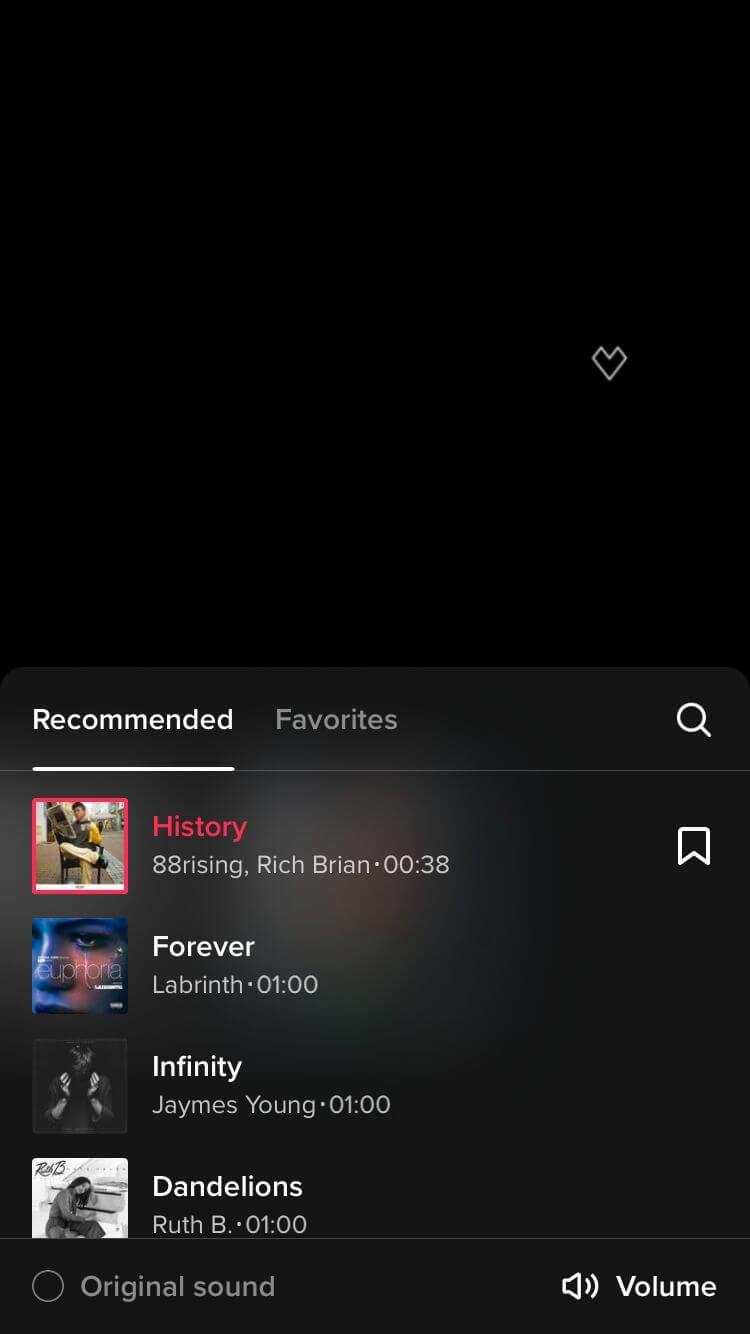
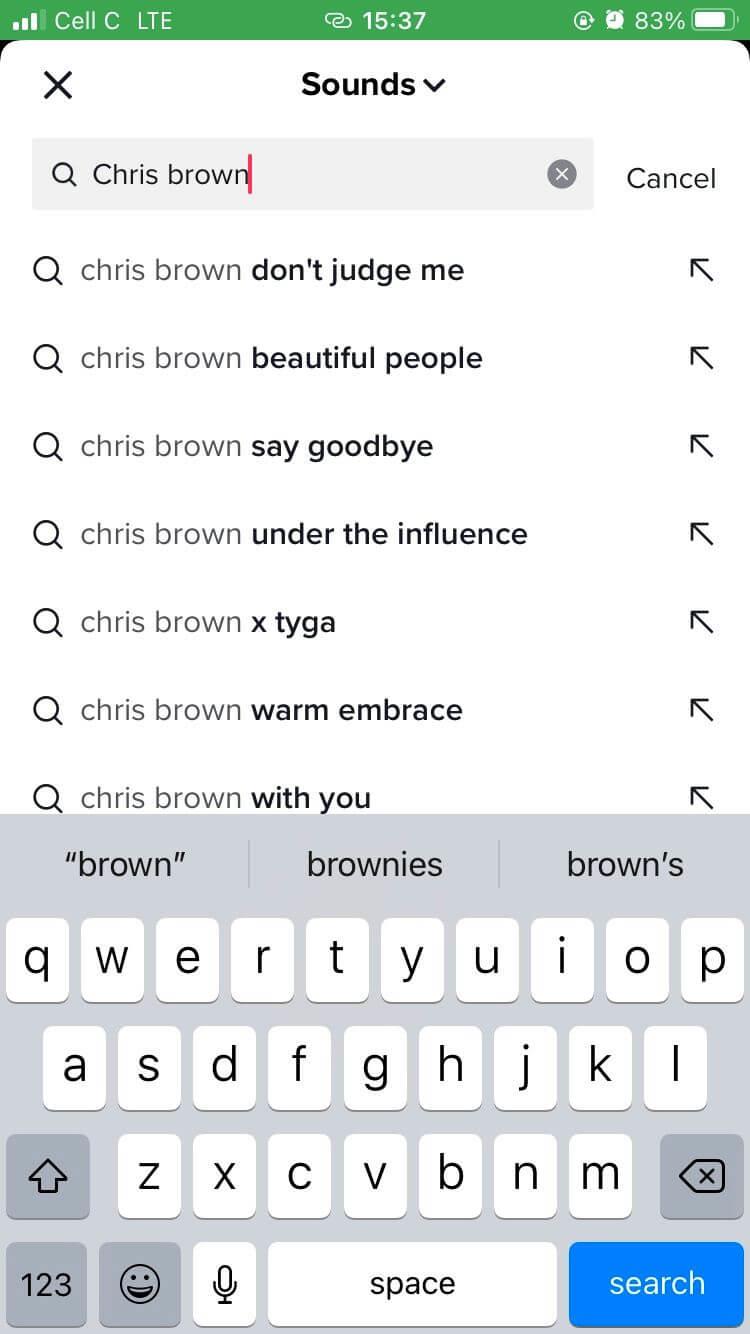
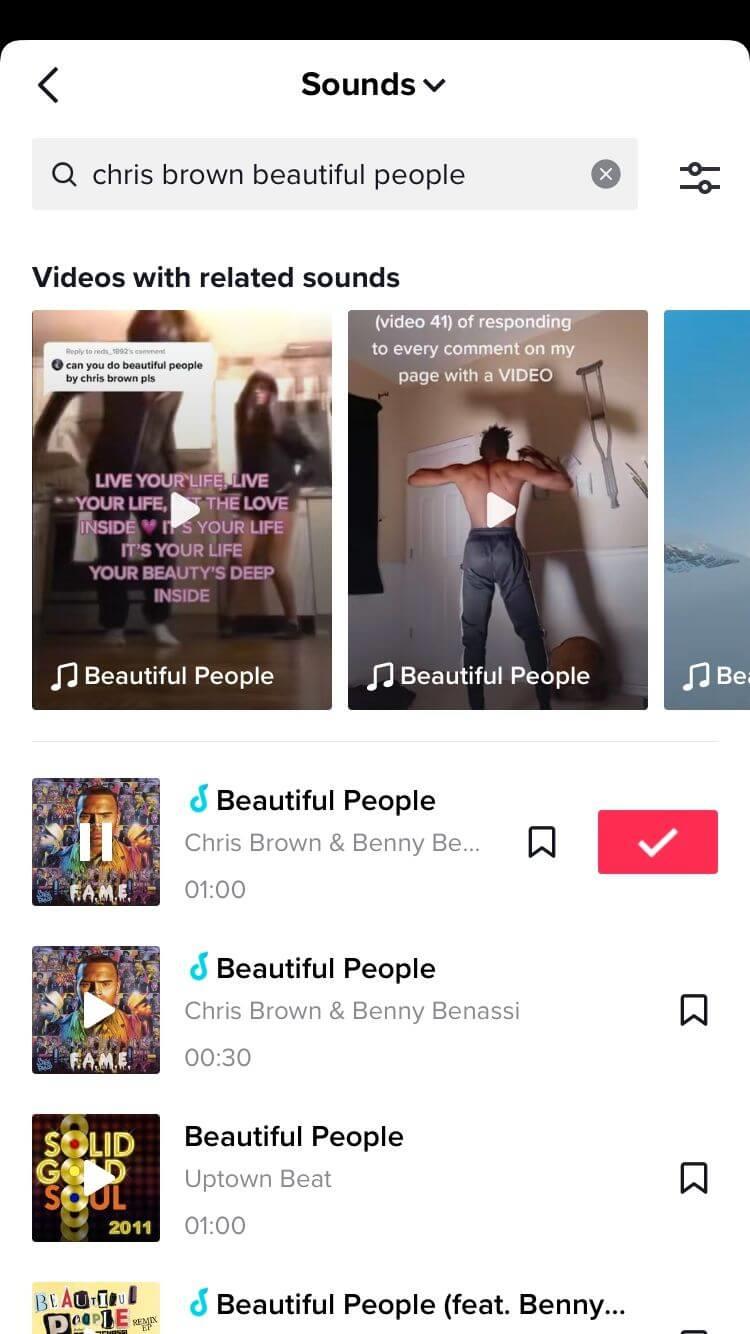
Amikor egy TikTok-videót sablon használatával hoz létre, nem kell használnia a rajta elérhető hangot. A hang megváltoztatásához szerkesztés közben kövesse az alábbi lépéseket:
- Koppintson a hangcímre a képernyő tetején, és válasszon ki egy dalt a megjelenő Ajánlott listából. A Kedvencek elemet is megérintheti a legkedveltebb szám vagy dal kiválasztásához. Válassza a „dögös” zenét, hogy növelje az esélyét, hogy a TikTokon a videók élére kerüljön.
- Ha van olyan dal, amely szerinted megfelelő a videóhoz, koppintson a képernyő jobb oldalán található Keresés ikonra.
- Írja be a dal nevét vagy előadóját a keresősávba, majd válassza ki a hangot a megjelenő listából. Koppintson a dal előnézetére a jobb oldalon található Check ikonon , hogy hozzáadja a videóhoz.
- Ha elégedett a kiválasztott hanggal, állítsa be a hangerőt a képernyő jobb alsó sarkában. A szerkesztőhöz való visszatéréshez érintse meg a képernyő felső részét.
Ne feledje, hogy a TikTokon sablonok használatakor csak az alkalmazás zenei könyvtárából származó hangot használhatja. Az eredeti hanganyagot nem lehet feltölteni.
A TikTok zenei könyvtára azonban változatos és gazdag, így rengeteg lehetőség áll rendelkezésére, beleértve a Sony zenéit és olyan híres művészektől, mint Beyoncé és Jason Derulo.
A fentiekben bemutatjuk, hogyan készíthet TikTok klipet a rendelkezésre álló sablonból . Reméljük, hogy a cikk hasznos az Ön számára.
![Hogyan lehet élő közvetítést menteni a Twitch-en? [KIFEJEZETT] Hogyan lehet élő közvetítést menteni a Twitch-en? [KIFEJEZETT]](https://img2.luckytemplates.com/resources1/c42/image-1230-1001202641171.png)
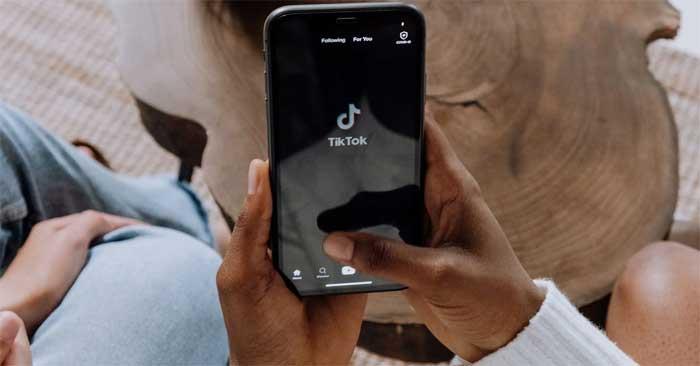
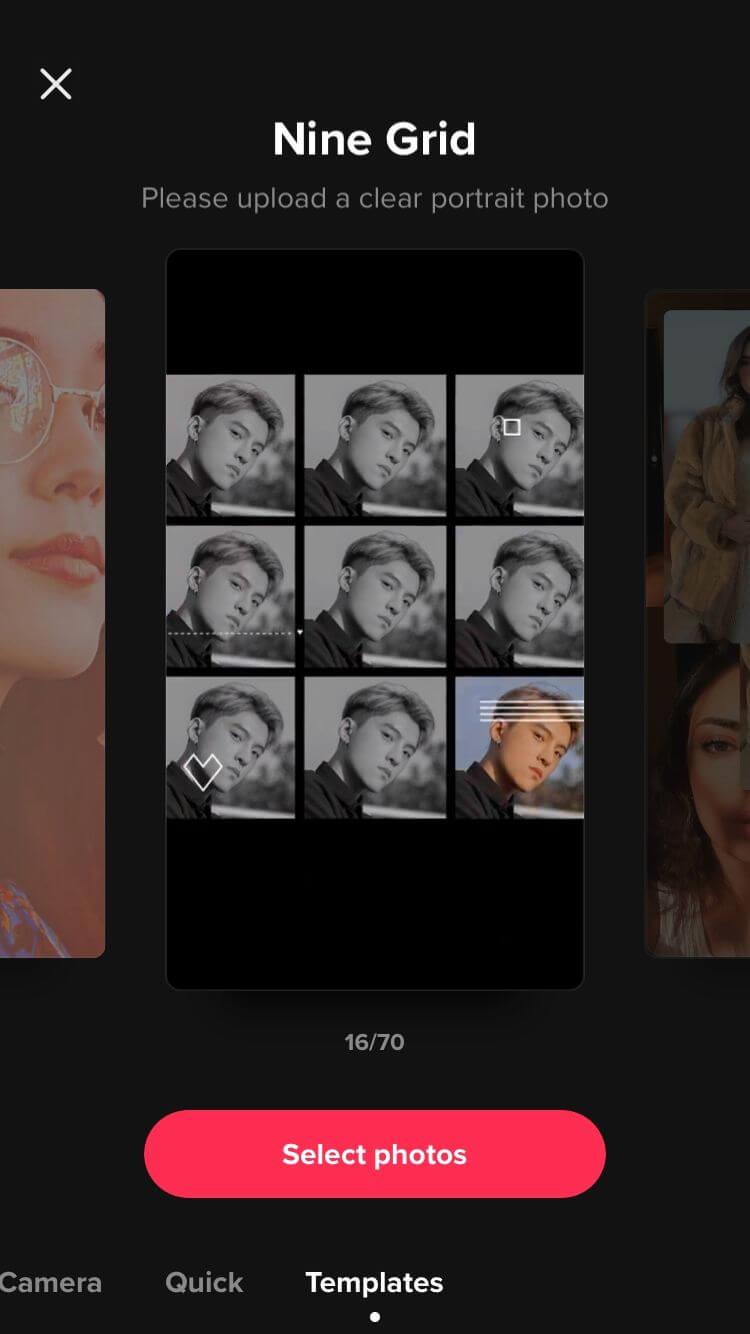
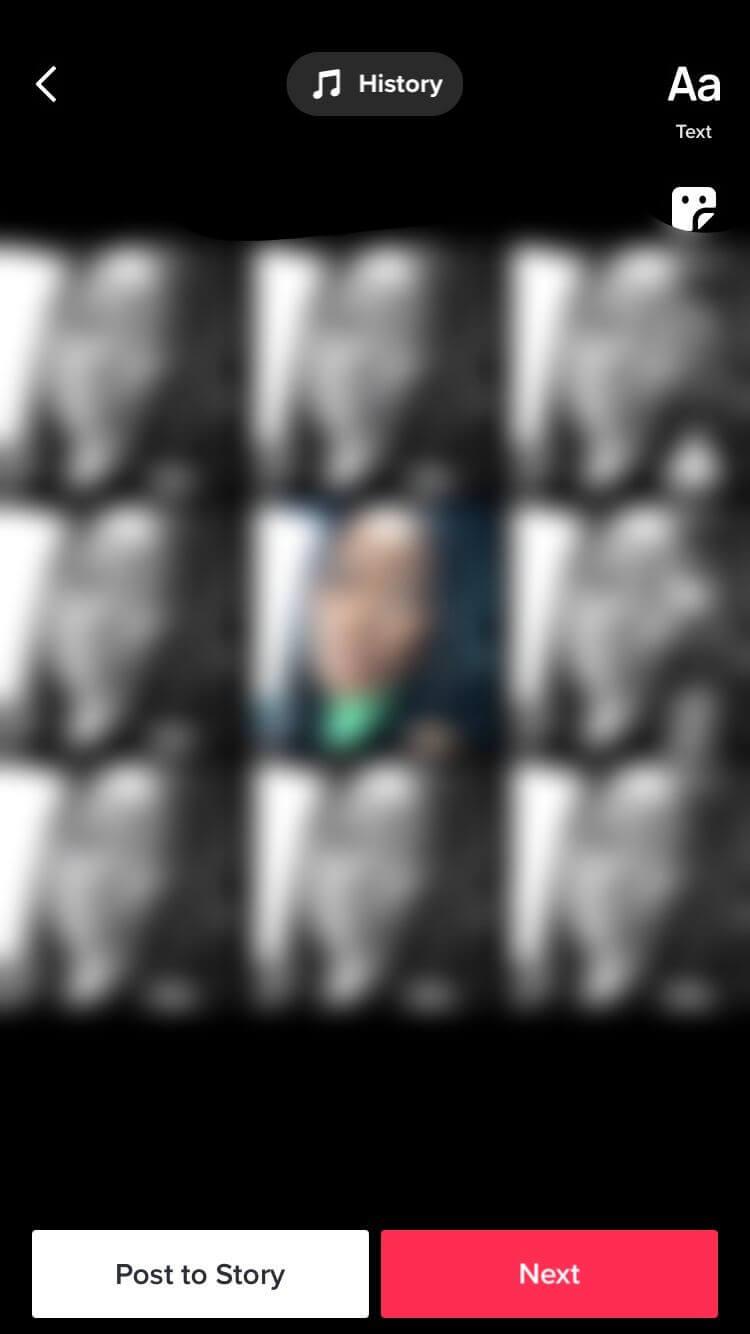
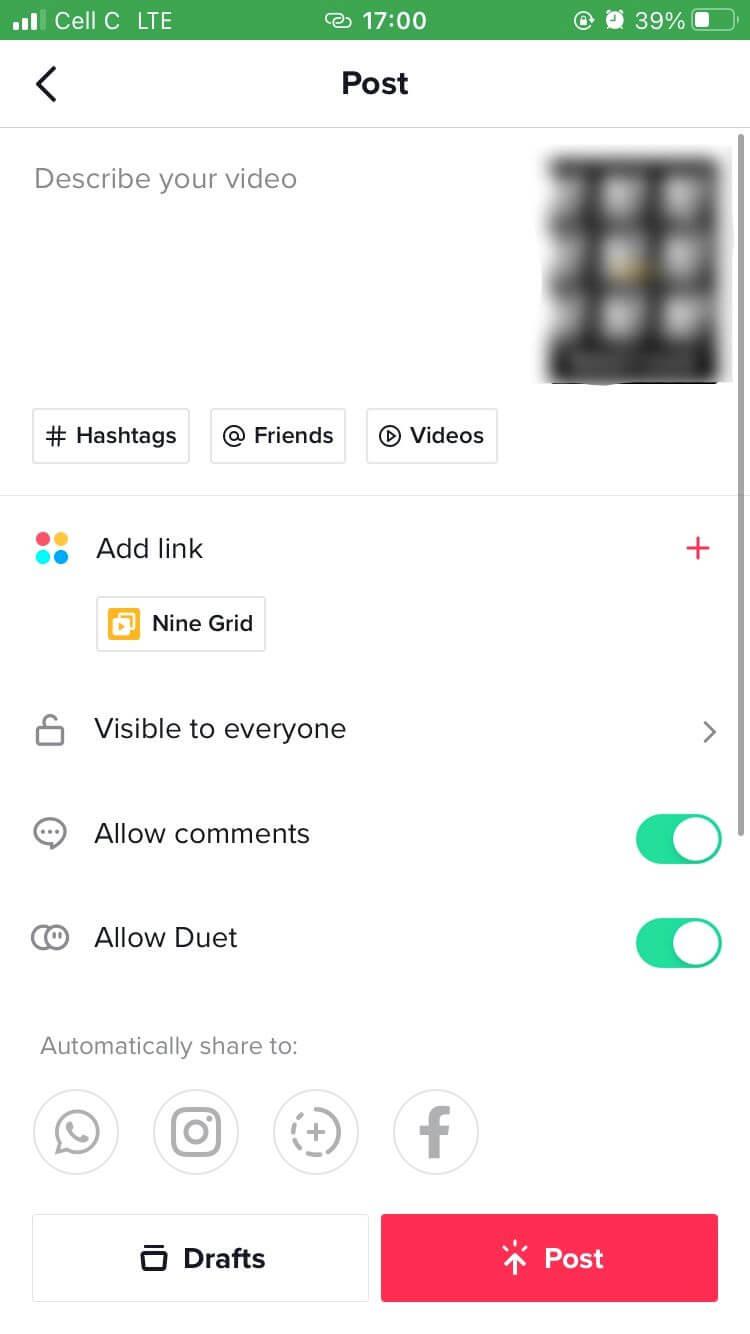
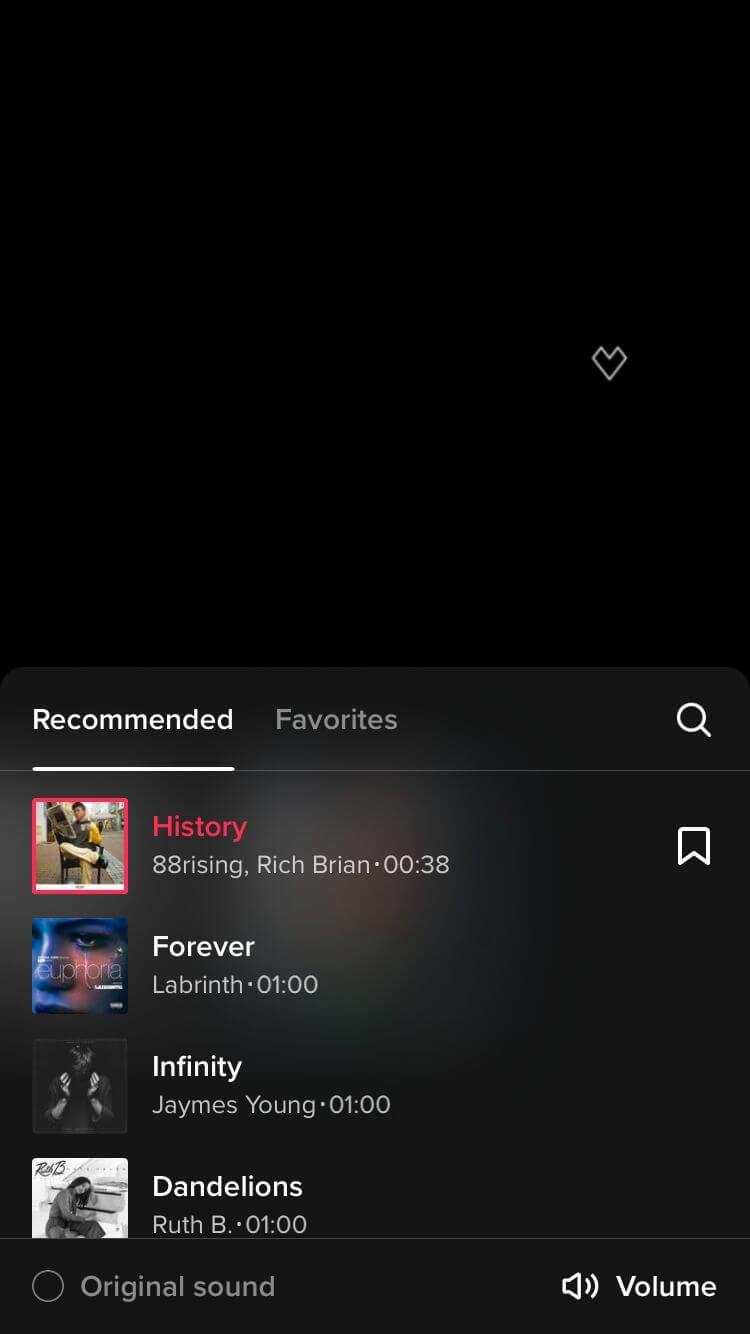
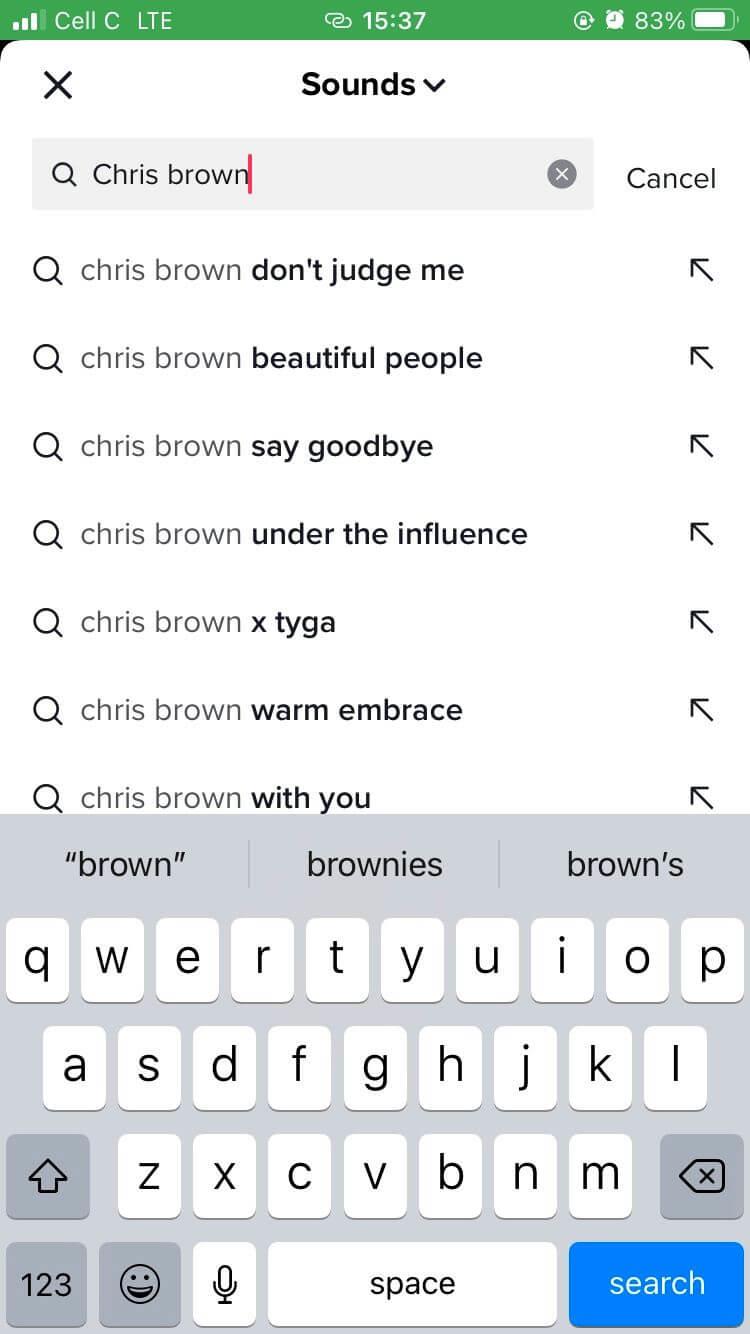
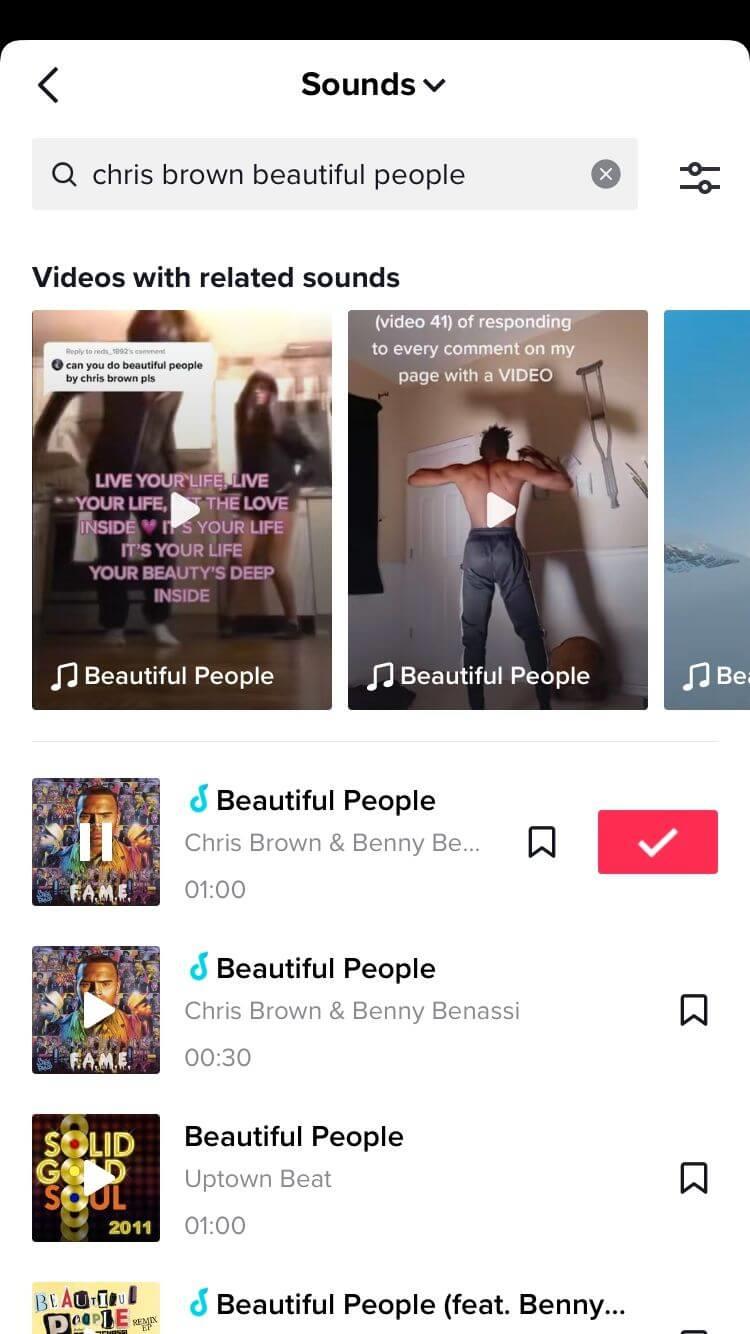


![[JAVÍTOTT] „A Windows előkészítése, ne kapcsolja ki a számítógépet” a Windows 10 rendszerben [JAVÍTOTT] „A Windows előkészítése, ne kapcsolja ki a számítógépet” a Windows 10 rendszerben](https://img2.luckytemplates.com/resources1/images2/image-6081-0408150858027.png)

![Rocket League Runtime Error javítása [lépésről lépésre] Rocket League Runtime Error javítása [lépésről lépésre]](https://img2.luckytemplates.com/resources1/images2/image-1783-0408150614929.png)



